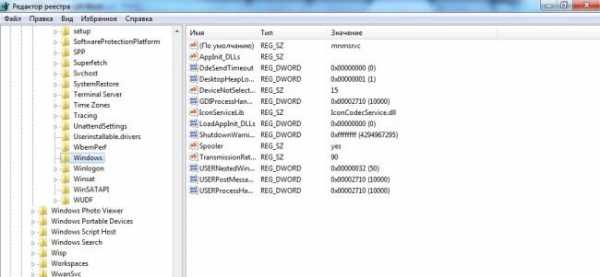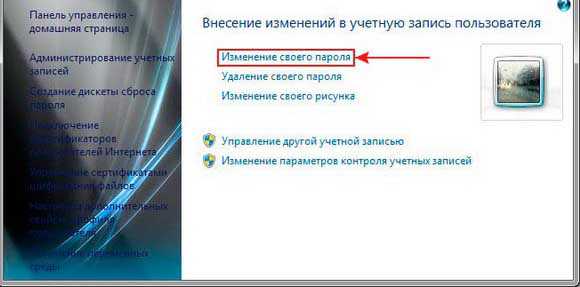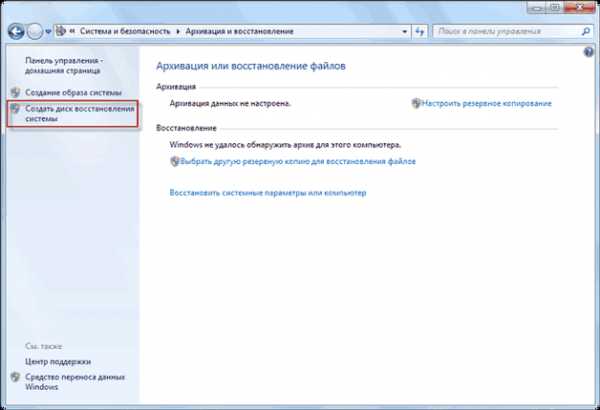Как войти с правами администратора windows 7
Как войти под именем администратора windows 7?
 Всем привет. В сегодняшней статье я хочу показать наиболее легкий способ того, как войти под именем администратора windows 7. Но для этого нам с вами понадобится включенная учетная запись администратора, о том, как ее включить, вы узнаете по ссылке. Откройте меню пуск, наведите курсор мыши на стрелку рядом с кнопкой «завершить работу» и в открывшемся контекстном меню выберите пункт «смена пользователя». Далее, экран монитора отключится и через несколько секунд на нем появятся все учетные записи, зарегистрированные на вашем компьютере, нужно выбрать тот, что с подписью «Администратор» и дважды щелкнуть по нему левой кнопкой. Теперь компьютер успешно запустить систему под именем администратора и с этого момента вам будут доступны абсолютно все настройки windows 7. Если вы не являетесь опытным пользователем компьютера, в чем я уверен на все 100% (иначе вы и без меня знали бы как войти в систему с правами администратора), то не рекомендую надолго задерживаться в системе с этим профилем.
Всем привет. В сегодняшней статье я хочу показать наиболее легкий способ того, как войти под именем администратора windows 7. Но для этого нам с вами понадобится включенная учетная запись администратора, о том, как ее включить, вы узнаете по ссылке. Откройте меню пуск, наведите курсор мыши на стрелку рядом с кнопкой «завершить работу» и в открывшемся контекстном меню выберите пункт «смена пользователя». Далее, экран монитора отключится и через несколько секунд на нем появятся все учетные записи, зарегистрированные на вашем компьютере, нужно выбрать тот, что с подписью «Администратор» и дважды щелкнуть по нему левой кнопкой. Теперь компьютер успешно запустить систему под именем администратора и с этого момента вам будут доступны абсолютно все настройки windows 7. Если вы не являетесь опытным пользователем компьютера, в чем я уверен на все 100% (иначе вы и без меня знали бы как войти в систему с правами администратора), то не рекомендую надолго задерживаться в системе с этим профилем. Потому что при небрежном использовании, windows 7 может начать сбоить и тогда придется восстанавливать систему.
Чтобы войти с обычной учетной записи, нужно проделать все то же самое, что я показал выше, но с той лишь разницей, что в открывшемся меню вы должны выбрать не пункт «сменить пользователя», а пункт «выйти из системы». Так как при выборе первого, учетная запись администратора не отключится, вследствие чего при выключении компьютера вы получите предупреждение о том, что завершение работы windows может привести к потере данных. Если перед выходом вы сохранили все данные, то эта проблема легко решаема, достаточно нажать кнопку «да».Также хочу посоветовать вам одну из моих последних статей о том, как удаляется учетная запись в windows 7. Быть может, вам она пригодится.
А на сегодня это все. Теперь вы знаете как войти под именем администратора windows 7. Надеюсь, вам понравился этот пост и вы поделитесь им при помощи кнопочек внизу или подпишитесь на мой RSS канал.
www.yrokicompa.ru
Как войти в windows 7 или 8 от имени администратора.
В предыдущей статье «Как узнать, что аккумулятор ноутбука требует замены» я писал как при помощи встроенных инструментов ОС windows определить состояние аккумулятора. Для того, чтобы выполнить команду Powercfg необходимо обладать правами администратора.
Я полагаю, что не все пользователи знают, как войти в операционную систему с правами администратора windows. В этой статье я расскажу и наглядно покажу, как это делается на примере администратора windows 7. Скажу сразу, вход от имени администратора windows 8 происходит аналогичным образом.
Итак приступим. Жмём правой кнопкой мыши по значку «Компьютер» на рабочем столе и выбираем строку «Управление».
В появившемся окне выбираем группу «Локальные пользователи и группы», а в ней кликаем по строке «Пользователи».

Далее, в появившемся окне выбираем строку администратор и нажимаем на правую кнопку мыши, а потом на свойства.
Затем, в новом окне в поле «Полное имя» пишем своё имя или, как я, просто «Администратор». Убираем галочку в строке «Отключить учётную запись». Не забываем нажать кнопку «Применить».
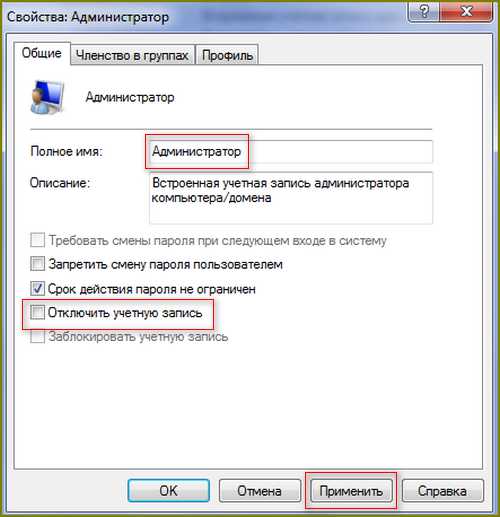 Всё, теперь при следующей загрузке Вам достаточно будет выбрать вход с правами администратора.
Всё, теперь при следующей загрузке Вам достаточно будет выбрать вход с правами администратора.
Хочу отметить, что при входе с правами администратора интерфейс windows немного поменяется, но Вы не переживайте, при последующем «обычным» входе, всё вернётся на круги своя.
Если Вы не хотите каждый раз выбирать как произвести вход в Вашу операционку, то можно оставить что-то одно. Т.е. можно запретить вход другим пользователям, соответственно наоборот, поставить галочку в строке «Отключить учётную запись»
Вход в windows 8 с правами администратора делается аналогичным образом.
На этом пока всё. Жду Ваших комментариев. ———————
Если Вам понравилась статья, и, если Вам не трудно, то поделитесь, пожалуйста, этой статьёй со своими друзьями в социальных сетях. Вам это не сложно, а мне, как автору, будет весьма приятно. Заранее спасибо!
Хотите первым получать обзоры свежих статей этого блога!?
Подпишитесь на RSS рассылку. Просто введите адрес своей эл.почты.
***
web-urok.com
Как получить права администратора в windows 7
Интересный факт встречает пользователя при переходе на windows 7 с более ранних версий операционной системы. Здесь, по умолчанию, учетная запись администратора выключена. О том, как получить к ней доступ, мы и поговорим в данной статье.
1
Почему учетная запись администратора отключена в windows 7Как ни странно, ответ на такой вопрос очевиден. Window 7, в основной своей массе, рассчитана на рядового пользователя, который не разбирается в замысловатой начинке, тысячах папок и сотнях файлов конфигураций на своем ПК. Учетная запись с правами администратора наделяет любого неограниченными возможностями, используя которые легко случайно навредить работоспособности программного обеспечения. Стоит заметить, что пользователь, который хочет зайти в windows 7 из-под «учетки» администратора, должен сам входить в группу «Администраторы».

2
Как активировать учетную запись администратора в windows 7Итак, если вы уверены в необходимости обрести полный контроль над своей операционной системой, произведем такие действия:
- жмем горячие клавиши Win+R, чтобы вызвать окно утилиты «Выполнить»;
- в появившейся строке пишем команду control userpasswords2;
- отправляем на выполнение кнопкой «Ок»;
- появится окно с учетными записями пользователей;
- в нем переходим на вторую вкладку слева — «Дополнительно»;
- в меню ниже находим кнопку, которая также называется «Дополнительно»;
- жмем ее, появится окно с перечнем учетных записей;
- в левой колонке выбираем пункт «Пользователи»;
- правее дважды кликаем на «Администраторе»;
- внутри находим строку с отмеченным чекбоксом «Отключить учетную запись»;
- снимаем галку, жмем «Ок», чтобы применить совершенные изменения.

Если необходимо постоянно заходить в операционную систему «во всеоружии», а не переключаться на администратора вручную, можно для простоты удалить другие учетные записи. Перед тем, как это сделать, рекомендуется создать точку восстановления (в случае сбоев или ошибок вы просто загрузитесь в рабочую версию системы). Далее:
- жмем «Пуск», выбираем «Панель управления»;
- в разделе «Учетные записи пользователей» выбираем «Добавление и удаление»;
- здесь будут показаны все имеющиеся учетные записи — выбираем ненужные по одной;
- щелкаем один раз, в открывшихся вариантах действий щелкаем по строке «Удаление»;
- если включена учетная запись «Гость» — щелкните по ней и переведите в режим «Отключено»;
- перезагрузите ПК и проверьте, заходите ли вы в «Администратора» автоматически.

4
Создание второй учетной записи администратора в windows 7А что, если администраторов у компьютера двое или больше? Легко сделать несколько учетных записей с наивысшими правами, например:
- Можно создать новую запись. Для этого идем в «Панель управления» -> «Добавить\удалить аккаунт», под уже существующими жмем «Создать новый». В следующем окне как раз можно выбрать, кем будет владелец — администратором или пользователем.
- Можно внести запись в группу «Администраторы». Открываем «Добавить\удалить» (смотрим выше), выбираем учетную запись, щелкаем по ней, внутри жмем на пункт «Изменить тип записи». Здесь выставляем переключатель с пользователя на админа.
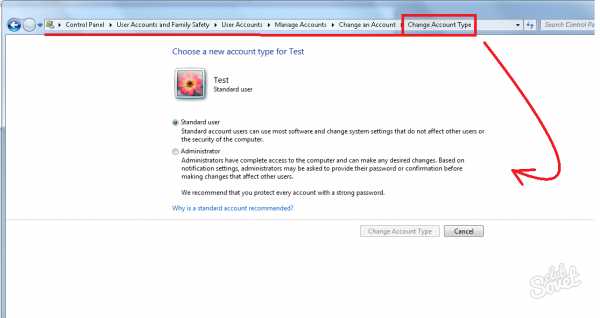
Если это потребуется создать записи без прав администратора можно в любой момент, через указанные выше «Панель управления» -> «Учетные записи» -> «Добавление и удаление».
SovetClub.ru